笔记本a卡切换显卡
笔记本A卡切换显卡通常可通过显卡控制面板或系统设置中的显示选项进行操作。
在笔记本电脑上切换A卡(AMD显卡)的显卡模式,通常有以下几种方法:

-
通过右键菜单配置
- 操作步骤:在桌面空白处点击鼠标右键,在弹出的选项中,找到“配置可交换显示卡”并点击。
- 设置过程:在弹出的AMD可切换显示卡设置窗口中,会列出当前系统中可以切换显卡模式的应用程序,你可以根据需要选择要设置为高性能(独立显卡)模式运行的应用程序,然后点击“保存”按钮。
- 注意事项:如果某些应用程序不在列表中,你可以通过点击“添加应用程序”按钮来手动添加,一些较新的应用程序可能已经默认使用独立显卡运行,无需手动设置。
-
通过显卡控制面板设置
![笔记本a卡切换显卡 笔记本a卡切换显卡]()
- 操作步骤:右键点击桌面空白处,选择“AMD Radeon 设置”(不同驱动版本和系统可能会有所不同)。
- 设置过程:在打开的AMD Radeon 设置窗口中,找到“系统”或“性能”等相关选项卡,你可以找到全局的显卡切换设置,如“可切换图形处理器”或“图形设置同步”等选项,根据你的需求,将全局显卡模式设置为“高性能”或“节能”,以控制是否优先使用独立显卡。
- 注意事项:这种设置会影响所有应用程序的显卡使用模式,如果你希望某些特定应用程序始终使用独立显卡,还需要结合第一种方法进行单独设置。
-
通过BIOS设置
- 操作步骤:重启电脑,在开机过程中按下相应的按键进入BIOS设置界面(不同品牌和型号的电脑进入BIOS的方法可能不同,常见的有Del、F2、F10等键)。
- 设置过程:在BIOS设置界面中,找到“Chipset”或“Advanced”等相关选项,然后在其中找到“Graphic Device”或“Discrete GPU”等与显卡相关的选项,将该选项设置为“Enabled”或“On”,以启用独立显卡,保存设置并退出BIOS。
- 注意事项:BIOS设置中的显卡选项通常用于控制独立显卡的启用或禁用,而不是直接切换显卡模式,在某些情况下,你可能需要在BIOS中启用独立显卡后,再通过上述软件方法来进一步设置显卡的使用模式。
切换笔记本A卡的显卡模式可以通过多种方式实现,包括右键菜单配置、显卡控制面板设置以及BIOS设置等,用户可以根据实际需求选择合适的方法进行设置,以达到最佳的图形处理效果和电池续航时间。

版权声明:本文由 芯智百科 发布,如需转载请注明出处。


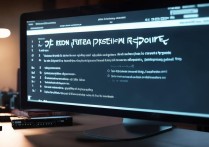




 冀ICP备2021017634号-12
冀ICP备2021017634号-12
 冀公网安备13062802000114号
冀公网安备13062802000114号